
Gecata by Movavi(游戏视频录制软件)
v6.1.2.0- 软件大小:38.77 MB
- 更新日期:2023-05-24 08:55
- 软件语言:简体中文
- 软件类别:媒体录制
- 软件授权:免费版
- 软件官网:待审核
- 适用平台:WinXP, Win7, Win8, Win10, WinAll
- 软件厂商:

软件介绍 人气软件 下载地址
Gecata by Movavi是一款专业的游戏视频录制软件,软件为用户提供了游戏录制与桌面录制两种录制模式,而且能够支持录制摄像头、麦克风声音、系统声音等多种内容,其提供了丰富的视频质量预设,用户可以根据需要选择,同时还允许自定义,另外,这款程序具备了对快捷键的支持,用户可以通过热键快速启动、暂停、停止等各项操作,非常的方便,有需要的用户赶紧下载吧!
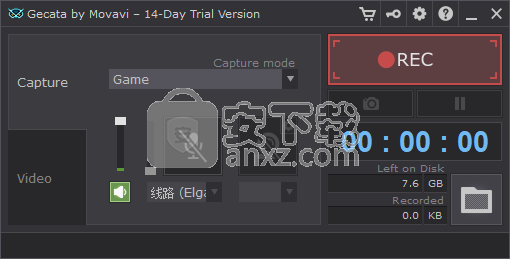
软件功能
使用此轻量级应用程序记录您的游戏会话或您在桌面上执行的任何其他活动,该应用程序还可以捕获网络摄像头镜头。
有些故事在重新讲述时并不那么令人印象深刻,尤其是对于您的游戏会话而言。但是,如果您希望为您的朋友提供第一手体验并让他们一睹您的遭遇,那么使用可以捕获屏幕的应用程序是一个好主意。
Movavi的Gecata 是一款能够记录您的游戏会话的软件,以便您随后可以与朋友分享,只需要很少的努力就可以完成。
即使该程序的名称将重点放在游戏镜头上,但事实是它的功能扩展超出了这个范围,应用程序能够捕获您的屏幕而不管您放纵它的活动。
事实证明,您可以在游戏和桌面捕捉模式之间进行选择。无论您的选择如何,您都可以完全控制滑块以调节音量。考虑到可以捕获游戏声音,这非常重要。
除此之外,可以使用麦克风为您的游戏会话提出有趣的评论。更重要的是,在游戏录制中添加网络摄像头视频也不会带来任何困难,应该使最终结果更具互动性。
请注意,一旦您指示显示它的框的大小和位置,就可以完成网络摄像头视频的集成,并且可以将其保存为单独的文件,以防您想要进行进一步的更改。您可能还想知道您可以拍摄录制的屏幕截图。
虽然您无法选择输出目录和文件格式,但事情非常简单,应该可以弥补这种不便。因此,可以通过单击主窗口中的专用按钮来访问所述文件夹,输出格式为MP4,这是您可以在以后转换的流行选择。
软件特色
在Minecraft和其他DirectX 11游戏中,优化的叠加不再影响捕获性能。
在游戏中暂停捕捉时的新叠加颜色。
Hearthstone中固定叠加显示。
名称更改:更新后,在程序菜单中查找Movavi的Gecata。别担心,它仍然是Game Capture,只是更好。
高级基准测试和叠加设置:选择在游戏中显示哪些信息并更改屏幕上叠加的位置。
新的叠加层:录制时显示磁盘上的显示空间,视频大小和视频持续时间。
您可以访问的其他配置与分辨率,帧速率以及视频大小和质量相关。
总而言之,Gecata by Movavi是一个用户友好的屏幕录制工具,您可以转向以捕获您的游戏会话。该程序支持麦克风和网络摄像头,并且还可以截取屏幕截图,所有这些都应该使操作从始至终都无忧无虑。
安装方法
1、下载并解压软件,双击安装程序进入如下的Movavi Gecata 5语言选择界面,选择English,然后点击【OK】。
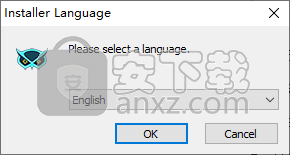
2、进入Gecata by Movavi安装向导界面,单击【next】按钮。
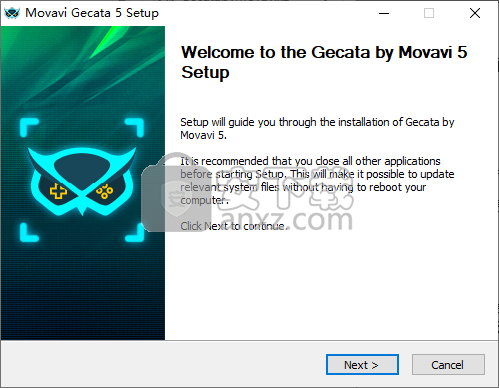
3、阅读许可协议,勾选【I accept the terms of the License Agreement】的选项,再单击【next】。
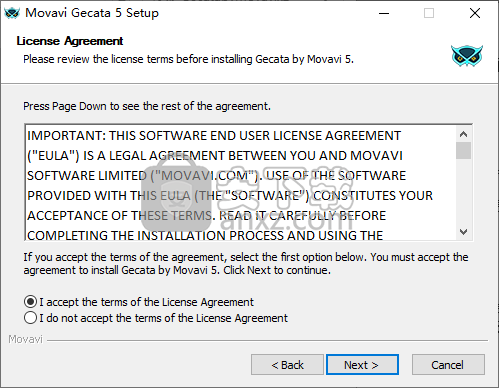
4、选择安装目录,用户可以选择默认的C:Program Files (x86)Movavi Gecata 5,也可以自定义安装路径。
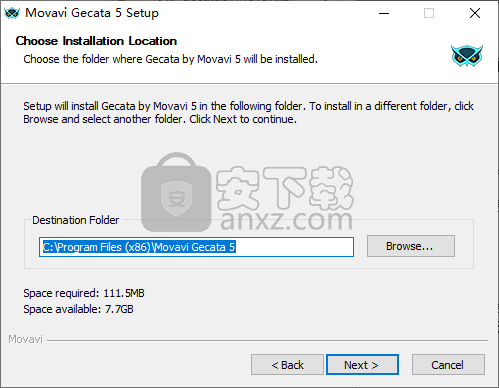
5、选择开始菜单文件夹,建议选择默认的Gecata by Movavi 5。
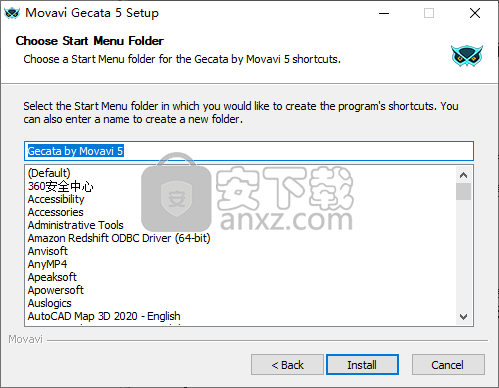
6、点击【install】按钮即可开始进行安装。
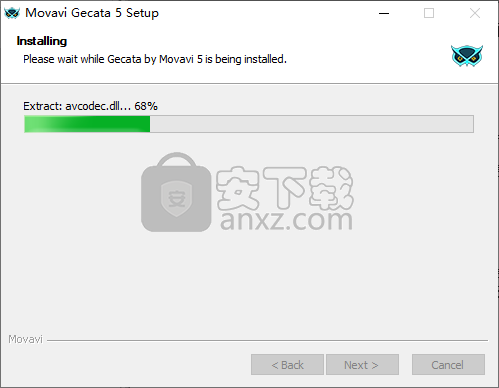
7、安装完成后,点击【finish】结束安装。
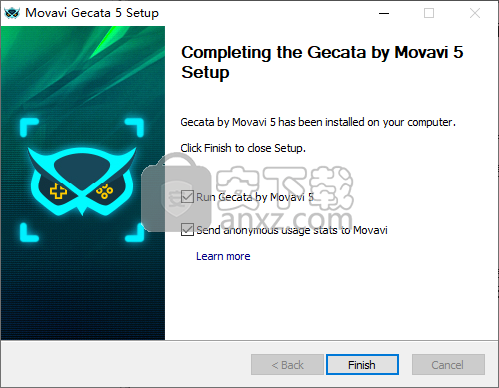
使用方法
选择正确的捕获模式
Gecata可以捕获两种不同的模式:游戏和桌面。要捕捉游戏玩法,请确保选择了游戏模式。
单击箭头打开可用模式列表,然后选择游戏。
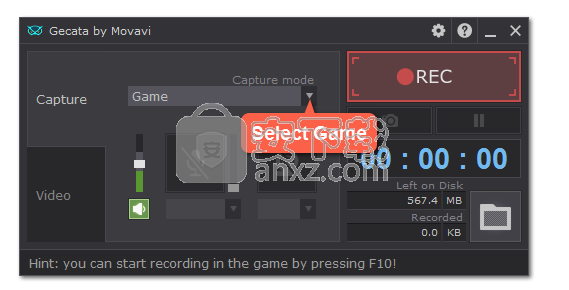
注意:如果您尝试在桌面模式下捕捉游戏玩法,您将在游戏中看到一条信息性消息,建议切换到游戏模式。
录制桌面
单击箭头以打开可用模式列表,然后选择“ 桌面”。
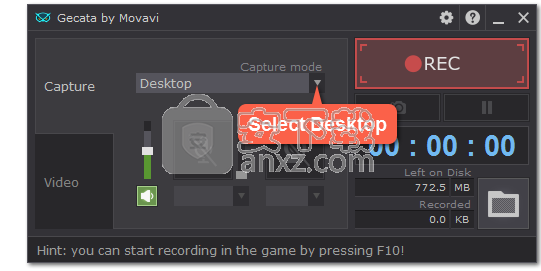
录音面板
您可以使用录制面板设置录制。
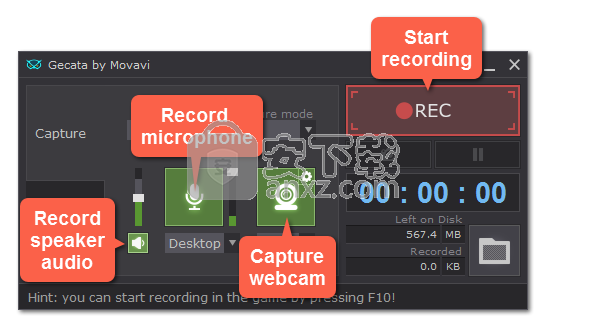
声音
您可以在视频中录制来自两个不同来源的声音:来自扬声器,或来自外部设备,如麦克风。
单击扬声器按钮以录制系统音频,
单击麦克风按钮以从麦克风录制。
框架大小
该帧大小或分辨率确定像素的视频的宽度和高度。打开“ 分辨率”列表以从最常用的分辨率中进行选择。理想情况下,帧大小应与您捕获的游戏的分辨率相匹配(因此默认值为Original)。较小的分辨率允许您使输出视频更小,从而节省您的磁盘空间,但是,这会因缩小尺寸而牺牲一些视频质量。
帧率
帧速率是相机每秒拍摄的次数。较高的帧速率将使动作看起来更平滑,并且对于具有大量动作的视频效果最佳。如果图片大部分是静态的,您可以降低帧速率以节省磁盘空间。默认帧速率为每秒30帧。
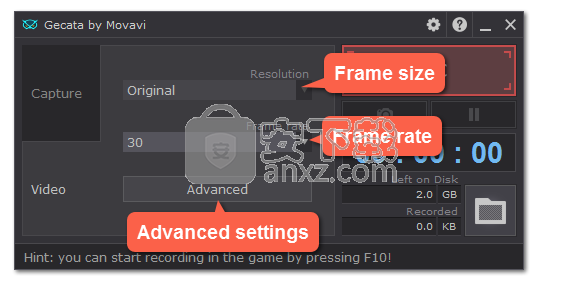
声音
您可以从两个不同的来源录制声音:系统音频和麦克风音频。您可以在录制面板上启用录音。
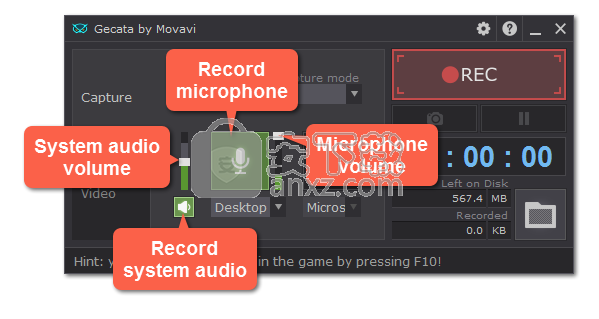
系统音频
系统音频是您可以从扬声器听到的声音。它包括音乐,视频声音,警报和所有其他声音。
1。要启用录制系统音频,请单击录制面板上的扬声器图标。
2。使用扬声器按钮左侧的滑块更改视频的系统音量。
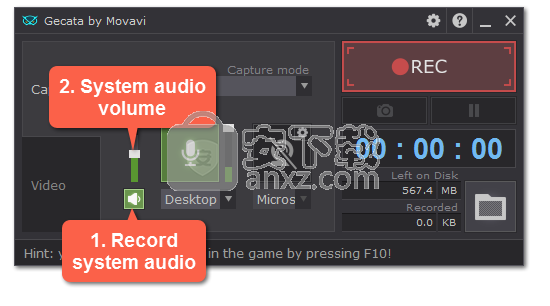
麦克风音频
要从麦克风或任何其他外部录制设备录制:
1.将麦克风连接到计算机。确保系统识别并正常工作。
2.单击录制面板上的麦克风图标以启用麦克风录制。
3.如果连接了多个录制设备,请单击“ 麦克风”
旁边的箭头,然后选择要使用的麦克风。
4.使用麦克风按钮左侧的滑块更改音量。

启用后,声音图标显示为绿色。
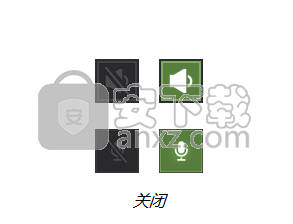
人气软件
-

camtasia 2019补丁 0.45 MB
/简体中文 -

camtasia studio 8(屏幕录制) 496.0 MB
/简体中文 -

Moo0录音专家(Moo0 VoiceRecorder) 2.18 MB
/简体中文 -

Aiseesoft Game Recorder(游戏录制软件) 21.9 MB
/简体中文 -

Renee Screen Recorder(电脑屏幕录制软件) 16.4 MB
/简体中文 -

印象录屏软件 14.3 MB
/简体中文 -

sharex 汉化版 5.50 MB
/简体中文 -

鸿合微课工具 20.7 MB
/简体中文 -

Debut Video Capture Software(屏幕录制软件) 2.44 MB
/简体中文 -

Multi-Channel Sound Recorder(多通道录音机) 4.25 MB
/简体中文


 OBS Studio(OBS直播工具) v30.1.0
OBS Studio(OBS直播工具) v30.1.0  好哈屏幕录制 1.6.2.2111
好哈屏幕录制 1.6.2.2111  嗨格式录屏大师 v3.38.1909.298
嗨格式录屏大师 v3.38.1909.298  Nero Platinum 2019 v20.0.0.59 中文
Nero Platinum 2019 v20.0.0.59 中文  Quick Screen Capture(QQ视频录制) 3.0.2
Quick Screen Capture(QQ视频录制) 3.0.2  NetPlay Instant Demo(屏幕录制软件) v10.00.05 免费版
NetPlay Instant Demo(屏幕录制软件) v10.00.05 免费版  ApowerShow(视频文件制作工具) v1.1.0.20
ApowerShow(视频文件制作工具) v1.1.0.20 











